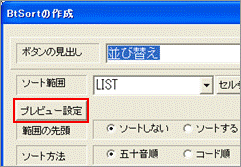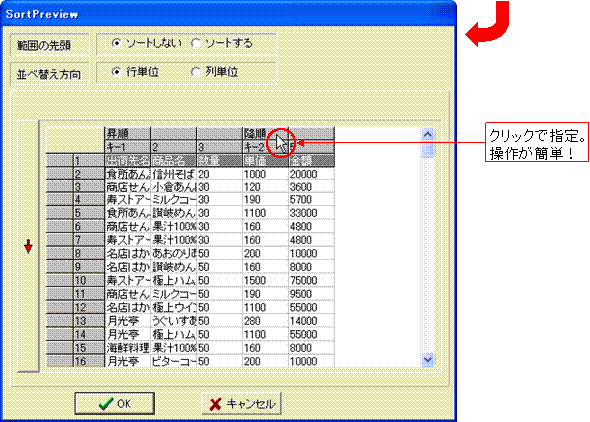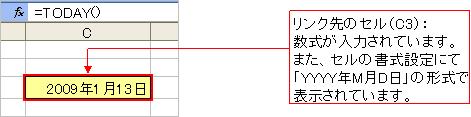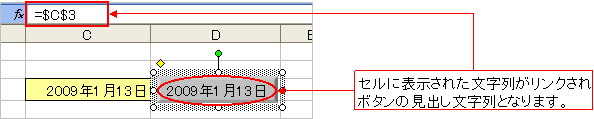|
|
|
|
|
|
|
|
|
|
|
|
|
|
|
|
|
�uStiLL�v�f�U�C�����051 �������ł���? �wStiLL�x�ł���Ȃ��Ɖ\�ł� -11 |
|
|
|
|
|
�@ |
�@ |
�@ |
�@ |
�@ |
�@ |
�@ |
�@ |
�@ |
�@ |
�@ |
�@ |
�@ |
�@ |
�@ |
|
�@ |
�@StiLL�V���[�g�J�b�g�̈ꗗ�\���ȒP�ɕ\�����邱�Ƃ��ł��܂��B�V���[�g�J�b�g�ł������s�ł��Ȃ��@�\�Ȃǂ�����܂��̂ŁA���̈ꗗ�\�����p���ăV���[�g�J�b�g��ϋɓI���g���C�����܂��傤�I |
�@ |
�@ |
�ABtSort�i���ёւ��j�{�^���F�u�v���r���[�ݒ�v�Ńf�[�^���m�F���Ȃ���A�ȒP�ɕ��ёւ��ݒ肪�s���܂��B�f�[�^�̍��ڂƓ��e���m�F���Ȃ���ݒ�ł��A���ёւ��L�[�̎w��ԈႢ���h�����Ƃ��ł��܂��B |
�@ |
�@ |
�BBtCopy�i�{�^�����e�����j�ŁA�w�肵���������ł͂Ȃ��A�Z���̓��e�������N���ăR�s�[���邱�Ƃ��ł��܂��B����ɂ��ς�����e�̃R�s�[���\�ɂȂ�܂��B |
�@ |
|
�@ |
�Ή���ށFStiLL
Dev�EPro�EStd |
�@ |
�@ |
�Ή���ށFStiLL
Dev�EPro�EStd |
�@ |
�@ |
�Ή���ށFStiLL
Dev�EPro�EStd |
�@ |
|
�@ |
�@ |
�@ |
�@ |
�@ |
�@ |
�@ |
�@ |
�@ |
�@ |
�@ |
�@ |
�@ |
�@ |
�@ |
|
|
|
|
�@ |
��StiLL�V���[�g�J�b�g�ꗗ�\���ȒP���\�����邱�Ƃ��ł��܂��B�V���[�g�J�b�g���ϋɓI���g�p���܂��傤�I |
|
|

|
|
|
�@�\ |
|
|
|
StiLL�̃V���[�g�J�b�g���܂Ƃ߂� |
|
|
�ꗗ�\������܂��B |
|
|
|
|
|
�����ꏊ |
|
|
|
|
�V���[�g�J�b�g�́uCtrl+Shift+A �v�A�܂��� |
|
|
���j���[��
[StiLL]��[�V���[�g�J�b�g�L�[] |
|
|
|
|
|
�����}���\���J���܂��B |
|
|
|
|
|
|
|
|
|
|
|
�ł��鎖�E�֗��ȓ_ |
|
|
|
|
|
�V���[�g�J�b�g���f�����m�F�ł��܂��B |
|
|
|
|
|
�܂��A�����ꗗ�\����V���[�g�J�b�g�� |
|
|
|
|
|
�@�\�����s���邱�Ƃ��ł��܂��B |
|
|
|
|
|
|
|
|
|
|
|
|
|
�����ꗗ�\�����p���āA�V���[�g�J�b�g�� |
|
|
|
|
|
�ϋɓI���g���C�����Ă����܂��傤�B |
|
|
|
|
|
StiLL�̓V���[�g�J�b�g���g�����Ȃ��� |
|
|
|
|
|
�d�v�|�C���g�ł��I |
|
|
��StiLL������ɂ�����g�p�ł���V���[�g�J�b�g�����Ȃ�܂��B |
|
|
|
|
|
|
|
|
|
|
|
|
|
|
|
|
�@ |
��BtSort�i���ёւ��j�{�^���F�u�v���r���[�ݒ��v�Ńf�[�^���m�F���Ȃ����ȒP�����������ݒ����ł��܂��B |
|
|
�@�\ |
�f�[�^�����e�����Ȃ������������ݒ����s���܂��B |
|
|
|
�����ꏊ |
BtSort
�{�^�����쐬����ɂ��� [�v���r���[�ݒ�] �� |
|
�N���b�N��[SortPreview] ������J���܂��B |
|
|
�ł��鎖�E�֗��ȓ_ |
|
|
�f�[�^�����������e���m�F���Ȃ����ݒ��ł���̂ŁA |
|
���������L�[���w���Ԉ������y�����邱�Ƃ��ł��܂��B |
|
���V�[�g�̃f�[�^�����������������w�����ȒP�I |
|
|
|
|
|
|
|
|
|
|
|
|
|
|
|
|
|
|
|
|
|
|
|
|
|
|
|
|
|
|
|
|
|
|
|
|
|
|
|
|
|
|
|
|
|
|
|
|
|
|
|
|
|
|
|
|
|
|
|
|
|
|
|
|
|
|
|
|
|
|
|
|
|
|
|
|
|
|
|
|
|
|
|
|
|
|
|
|
|
|
|
|
|
|
|
|
|
|
�����Q�l�܂ł� |
|
|
|
���������L�[�͂R�܂ł����w���ł��܂��A�����ȏ��̃L�[���w���������ꍇ�́A |
|
|
|
��x�������������s�킸�A���x���������������������s���܂��B |
|
|
|
|
|
|
|
�Ⴆ�S�̃L�[�ŕ��ёւ������ꍇ�A�܂��uStiLL�v��BtSort�i���ёւ��j�{�^���ɁA |
|
|
|
�ł��D��x���Ⴂ�S���ڂ̃L�[���ݒ����܂��B���̌�A |
|
|
|
�Q�ڂ�BtSort�i���ёւ��j�{�^�����쐬���A�D�揇�ʂ̍����R�̃L�[���ݒ����āA |
|
|
|
���̂Q�̃{�^�����A�D��x���������ɘA�����s���܂��B |
|
|
|
|
|
|
|
|
|
|
|
�@ |
��BtCopy�i�{�^�����e�����j�ŁA�Z���̓��e�������N���ăR�s�[���邱�Ƃ��ł��܂��B |
�@ |
|
|
|
�@�\ |
�{�^�������o�����������Z���ƃ����N�����邱�ƂŁA�Z���̓��e���R�s�[���邱�Ƃ��ł��܂��B |
|
|
|
|
|
|
|
���@ |
�܂�BtCopy�{�^�����쐬���āA���Ƀ{�^���I�u�W�F�N�g��I����������ɂ��܂��B���̂܂� |
|
|
|
�����o�[�Ƀ����N�������Z�����������܂��B |
|
|
|
|
|
|
|
|
|
|
|
|
|
|
|
|
|
|
|
|
|
|
|
|
|
|
|
|
|
|
|
|
|
|
|
|
|
|
|
|
|
|
|
|
|
|
|
|
|
|
|
|
|
|
|
|
|
|
|
|
|
|
|
|
�����ł�!! |
|
|
|
�Z�����w�肵�ă{�^�����N���b�N�����t���l�Œ���t���܂��B |
|
|
|
|
|
|
|
|
|
|
|
�ł��鎖�E�֗��ȓ_ |
|
|
|
�������������l�݂̂��Z���ɃZ�b�g���邱�Ƃ��ł��܂��B |
|
|
|
���t�ȂǁA���������e���{�^�����o���ɂ��邱�Ƃ��ł���̂ŁA�g�p���@���L����܂��B |
|
|
|
|
|
|
|
|
|
|
|
|
|
|
Copyright(C)
�A�C�G���A�C�����������@���f�]�ڂ��ւ��܂� |
|
|
|
|
|
|
|
|
|
|
|
|
|
|
|
|
|